发布日期: 2016-08-10 作者:系统之家 来源:http://www.jzjq.net
iis是一种web(网页)服务组件,其中包括web服务器、FTp服务器、nnTp服务器和sMTp服务器,分别用于网页浏览、文件传输。一些网友询问说win7系统怎么重装iis?网上关于重装iis的办法很少,为借助我们处理疑惑,在这里分享win7系统重装iis的办法。
处理办法如下:
1、打开开始→控制面板,然后再打开程序,勿打开卸载程序,否则到不了目标系统界面;

2、然后在程序和功能下面,打开打开和关闭windows功能;
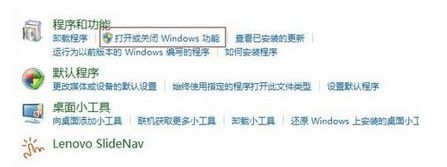
3、进入windows功能窗口,然后看到internet信息服务选项,然后按照图中设置便可,ps:打√的选项下面为全选,方圈的下面按照图中打√的选中便可;

4、然后确定,会进入系统安装设置,此时大概需要等待两三分钟的样子;
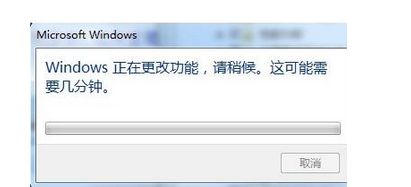
5、安装成功后,窗口会消失,然后回到控制面板,选中系统和安全;
6、进入系统和安全窗口,然后选中左下角的管理工具;
7、进入管理工具窗口,此时就可以看到internet信息服务了,不过此时需注意,因为有两个大致相同的,需要选中的是internet信息服务(iis)管理器;
8、双击internet信息服务(iis)管理器,进入到管理窗口,看上去很复杂,有三大主要功能:FTp,iis,管理,现在需要设置都在iis这个里面;
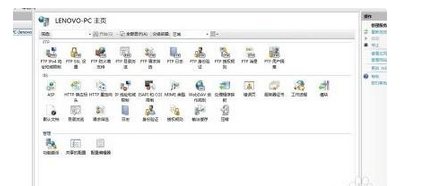
9、打开左边的倒三角,就会看到网站下面的default web site,然后双击iis下面的Asp;

10、进入Asp设置窗口,行为下面的启用父路径,打开后面,修改为true,默认为false;
11、然后再来设置高级设置,步骤:先打开default web site ,然后打开最下面的内容视图,再打开右边的高级设置;
12、进入高级设置,需要修改的是物理路径,即本地文件程序存放的位置;
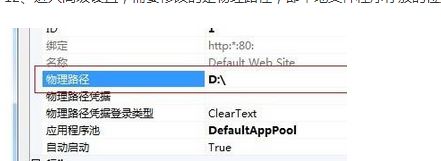
13、再来设置端口问题,步骤:打开default web site 再打开最下面的内容视图,然后打开右边的编辑绑定;
14、进入网址绑定窗口,也就是端口设置窗口,一般80端口很容易被占用,这里可以设置添加一个端口便可,如8080端口;
15、此时,基本完成iis的设置,不过有时候,大概还是不能顺利完成本地安装,此时需要注意一个问题,那就是默认文档中的选项是不含有default.html这个选项,无就需要添加,才能顺利完成安装,步骤:回到主界面,然后打开iis下面的默认文档;
16、然后在内容视图下选中添加,写入default.html便可。
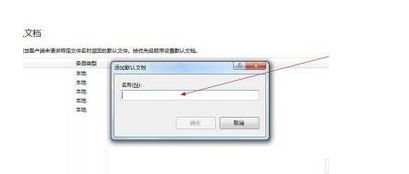
以上教程内容就是win7系统重装iis的办法,重装iis步骤比较多,但是操作起来还是比较简单的,更多精彩内容欢迎关注笔记本之家下载站!http://www.xiazaima.com